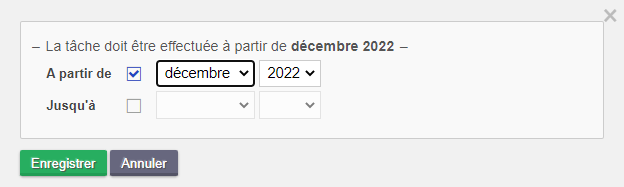- 07 Mar 2022
- 3 Minutes à lire
- SombreLumière
- PDF
Listings annuels
- Mis à jour le 07 Mar 2022
- 3 Minutes à lire
- SombreLumière
- PDF
Activation de la tâche
Activez la tâche Listing annuel à partir de la fiche client, ou via Voir tous les clients.
Etapes de fonctionnement
Les étapes expliquées ci-dessous font partie de la configuration de base. Vous pouvez personnaliser le suivi des tâches via Tâches > Paramètres des tâches.
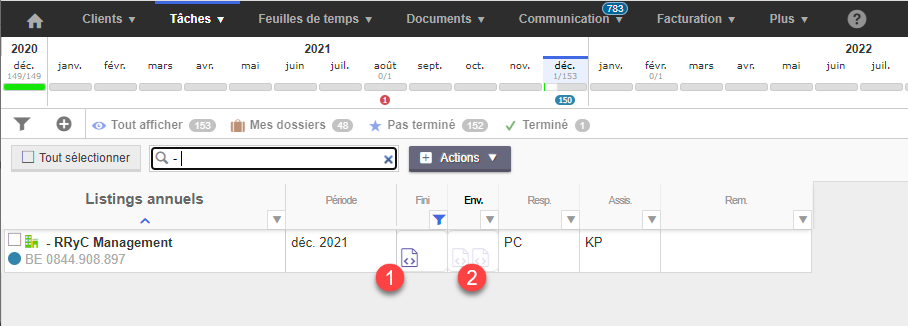
En standard la tâche listing annuel est constituée de 2 étapes :
1. Listing fait (Fini) : Cette étape est validée par le(s) fichier(s) d’envoi des déclarations TVA de l’année concernée (cadre rouge).
Lorsque le listing annuel est prêt à être déposé vous pouvez manuellement passer le statut de l’étape à fait.
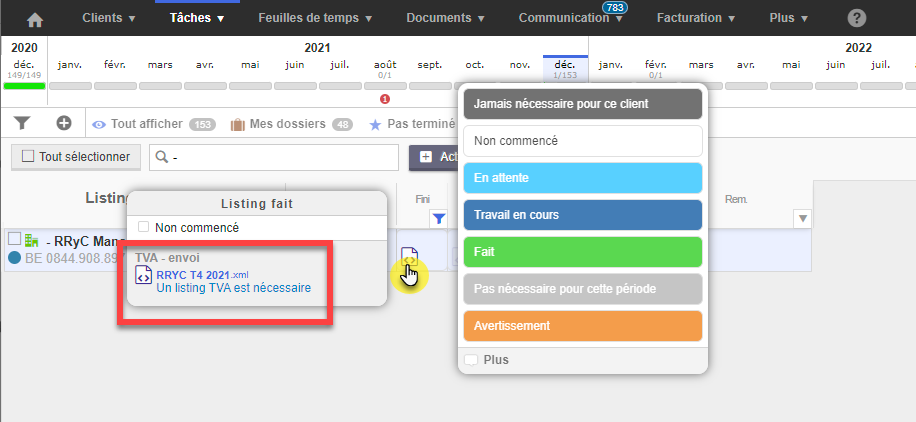
2. Déclaration envoyée (Env.) : Cette étape est validée par deux documents :
- A gauche le fichier d’envoi du listing (XML)
Au chargement de ce fichier l’étape deviendra bleu ciel jusqu’au chargement de l’accusé. Ce qui confirmera que le dépôt a réellement eu lieu. - A droite l’accusé de réception (PDF ou XML) que vous pouvez télécharger sur Intervat après le dépôt de la déclaration. Lorsque vous le chargerez, il validera l’étape.
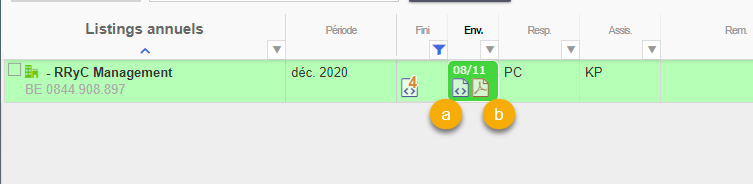
L’étape passera automatiquement en gris, si vous indiquez dans le fichier d’envoi de la dernière déclaration TVA de l’année que le listing n’est pas nécessaire.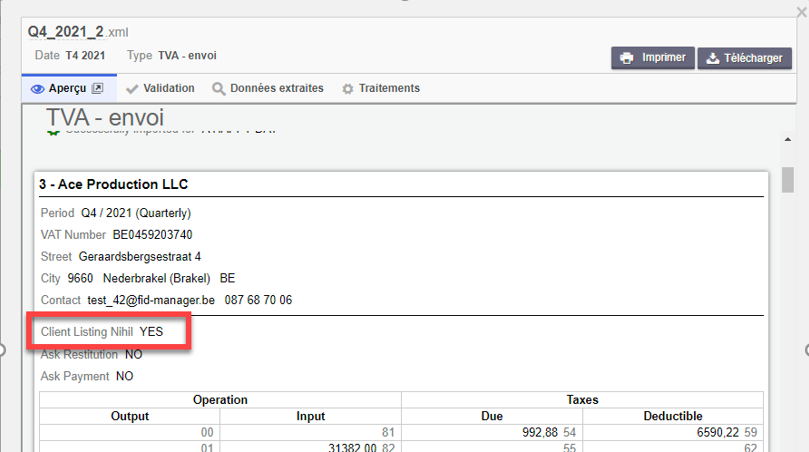
Au chargement du fichier d’envoi pour la déclaration TVA du 4ème trimestre/mois de décembre, FID-Manager a détecté qu’il ne fallait pas de listing donc il met automatiquement l’étape « Env. » en Pas nécessaire pour cette période (gris).
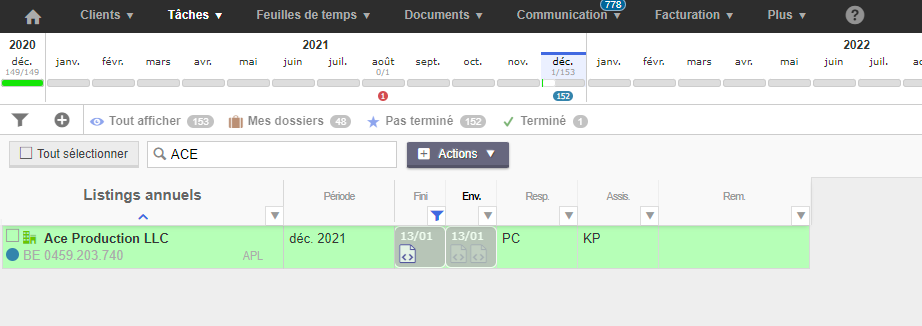
Dans le cas de cessation d’activité du client en cours d’année :
A partir de la fiche client, sélectionnez la tâche Listings annuels (1) et cliquez sur Paramètres (2)
Renseignez ensuite le mois où a lieu la cessation de l’activité (a) ainsi qu’une date de départ (b) qui est celle du mois et de l’année ou le client a arrêté. (Février 2022 dans notre exemple).
L’option « la tâche doit être effectuée à partir de » permet d’éviter un dédoublement des périodes pour les tâches du passé.
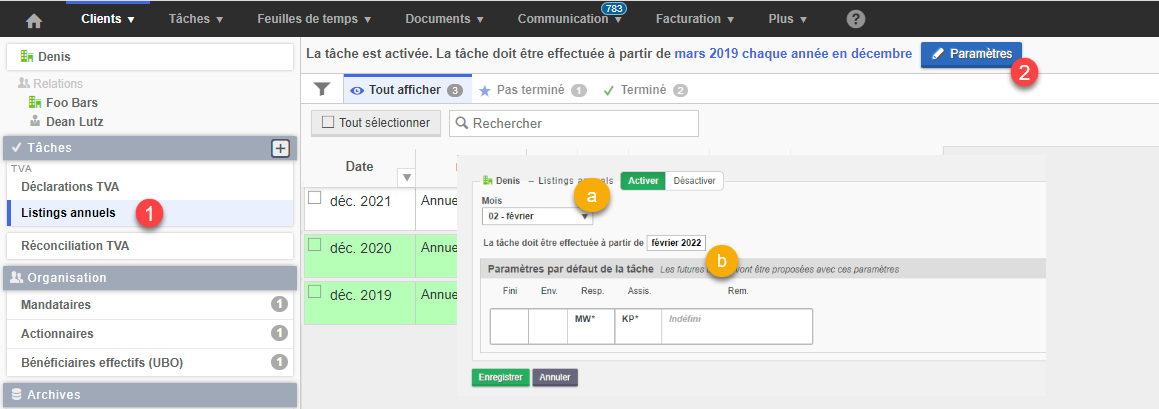
(Il également possible d’adapter le paramétrage de la tâche pour un client via Clients > Voir tous les clients)
Nous observons que la tâche listings annuels est activée sur la période de février 2022.
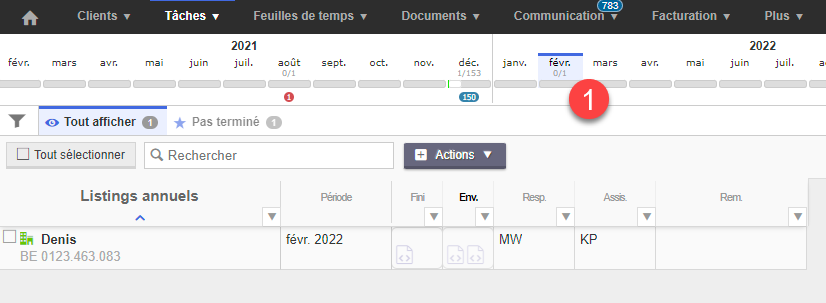
Contrôler l’activation de la tâche pour l’ensemble des clients :
Via Clients > Voir tous les clients vous avez la possibilité de vérifier que la tâche est bien activée pour l’ensembles des clients pour qui elle est nécessaire.
3 possibilités :
1. Via le filtre automatique Le listing annuel devrait être activé BE (1):
Effectue un filtre sur les clients dont la tâche déclaration TVA est active, mais la tâche Listing annuel est désactivée.
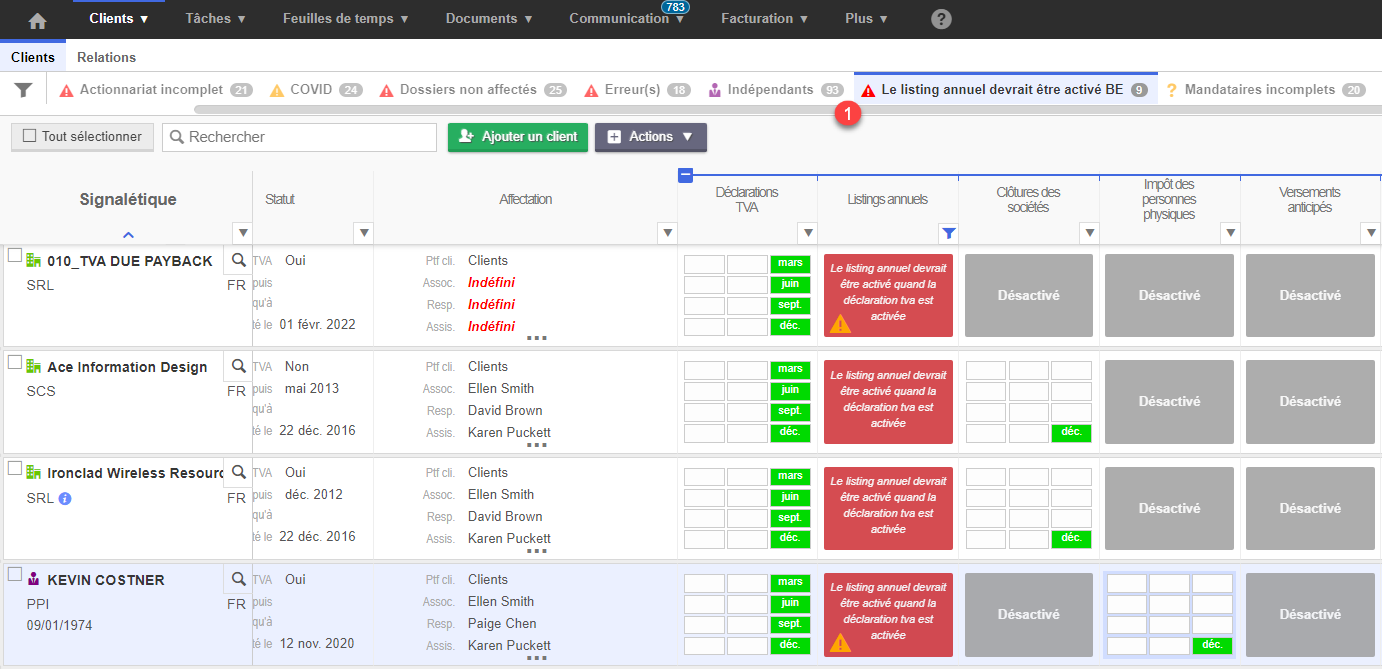
2. Afficher l’ensemble des clients ayant un numéro de TVA, pour lesquels la tâche listings annuel est désactivée.
Effectuez les filtres suivants.
a. Identification > Numéro de TVA BE : Défini
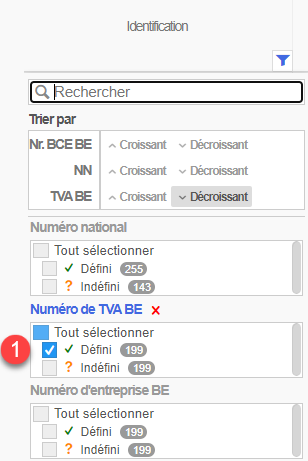
b. Listings annuels > Activé : Non
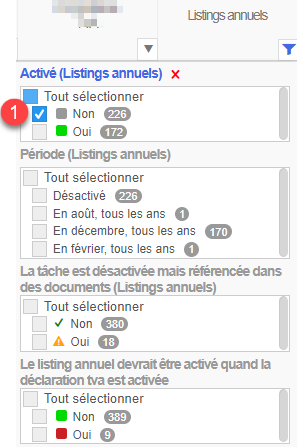
3. Afficher l’ensemble des clients référencés dans des document nécessitant un Listing annuel pour lesquels la tâche listing annuel est désactivée.
Effectuez le filtre suivant :
a. La tâche est désactivée mais référencée dans des documents (Listings annuels)
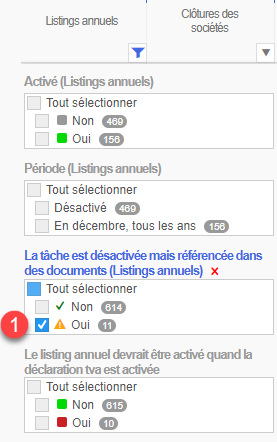
Ces clients sont indiqués par un triangle orange dans la colonne Listings annuels.
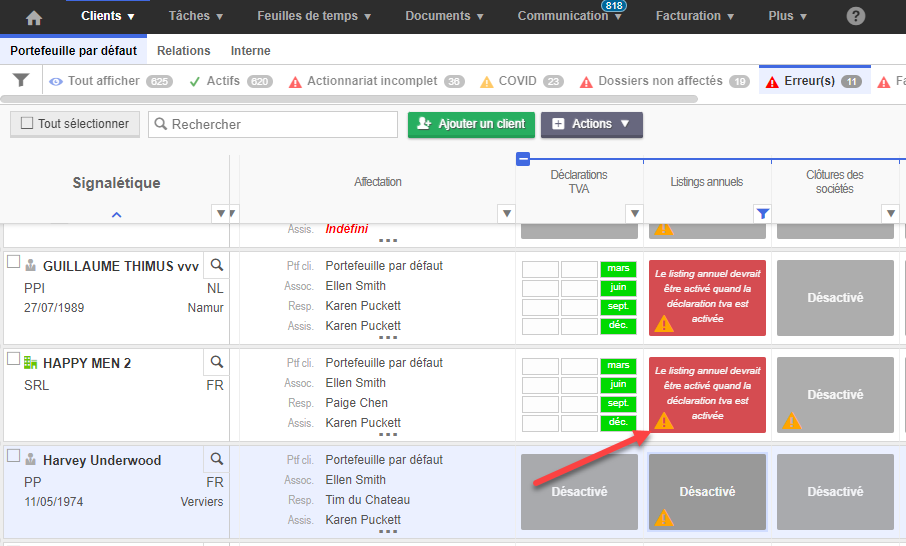
Remarque : Lorsque la tâche à manuellement été activée puis désactivée, l’alerte n’apparaitra plus.
Activation groupée
Via Clients > Voir tous les clients
Il est possible d’activer la tâche Listing annuel de manière groupée pour une sélection de clients en une seule fois.
Après avoir effectué un des filtres énoncés au point précédent sélectionnez tous les clients (1), et cliquez que Editer (2)
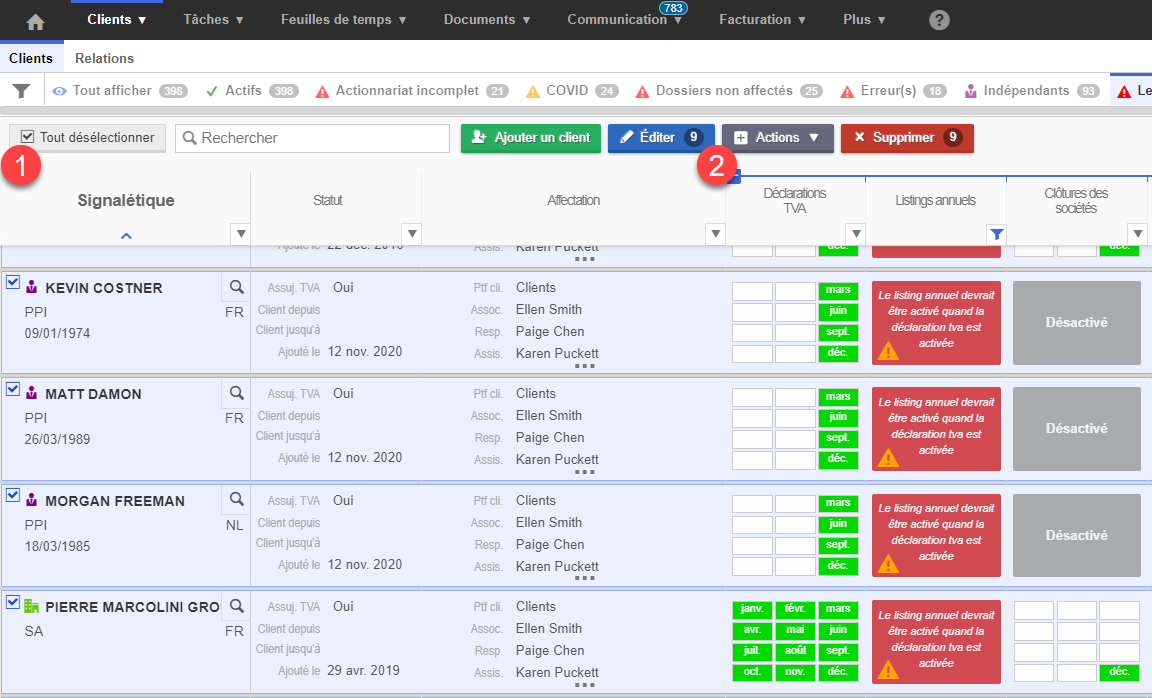
Dans la partie tâches, activez la tâche Listing annuels et sélectionnez le mois de 12-décembre. Sauf dans les cas de cessation d’activité (voir plus haut)
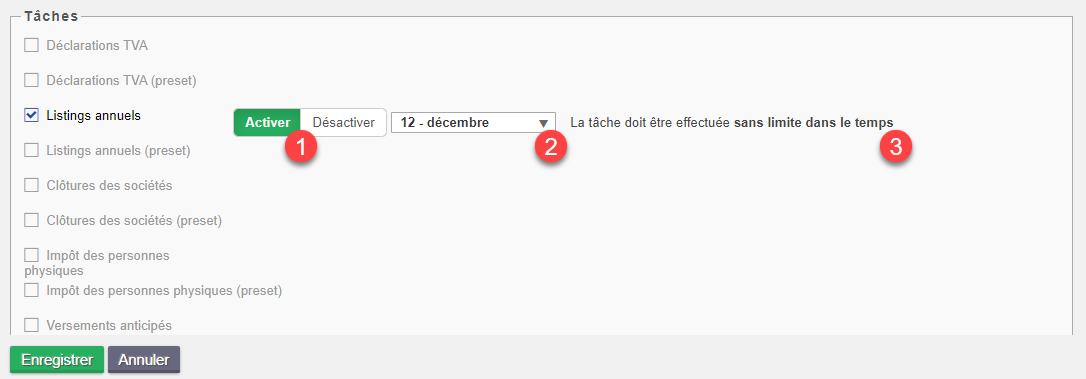
Configurer une date de début de la tâche en fonction de la période de revenu (3), afin d’éviter de générer des tâches pour le passé.
Exemple : Les listings annuels comprennent les opérations réalisées entre le 1 janvier et le 31 décembre. Pour les opérations réalisées en 2022, dont le listing sera à remettre pour le 31 mars 2023, nous indiquerons décembre 2022.